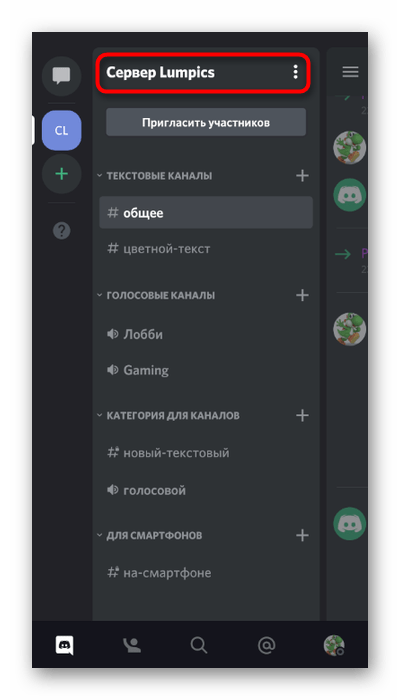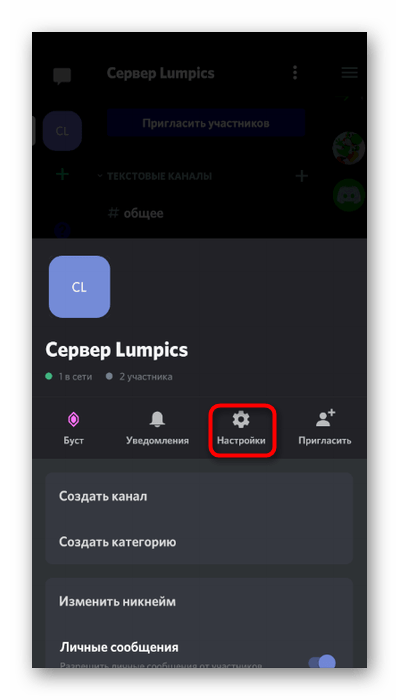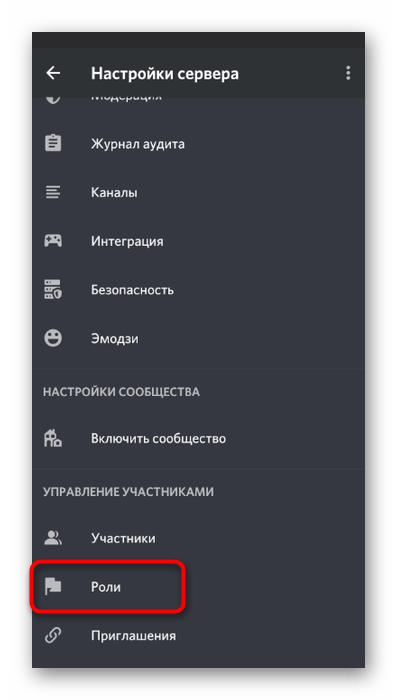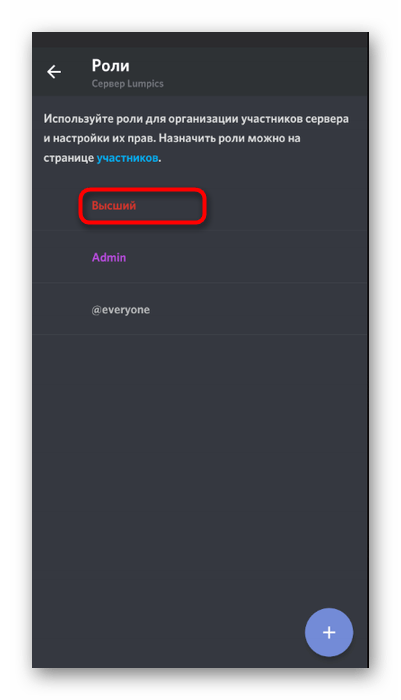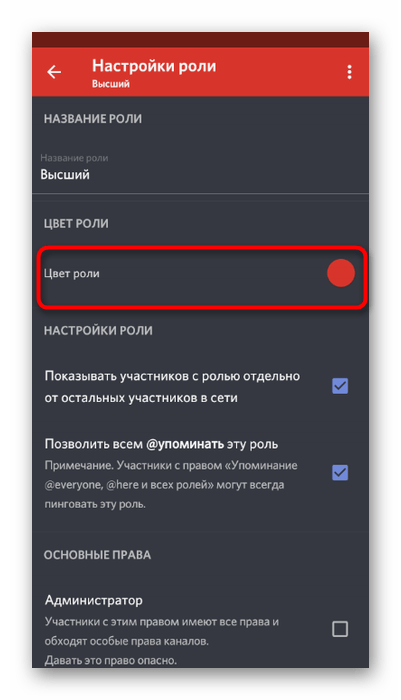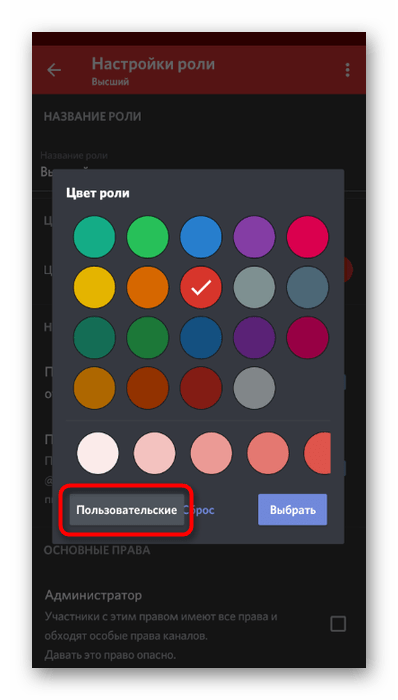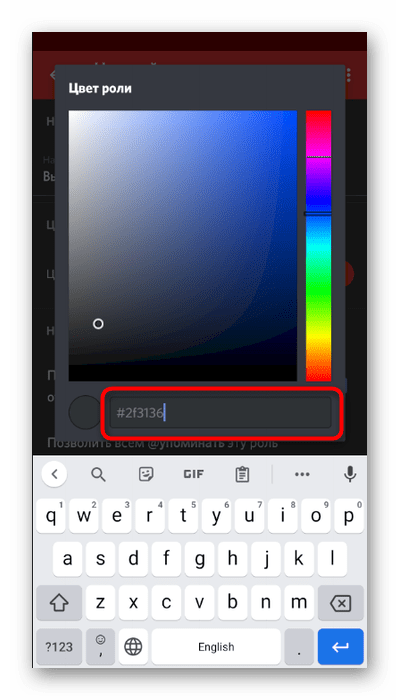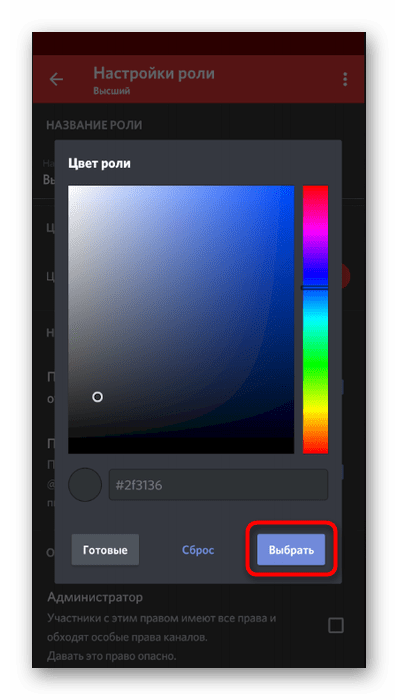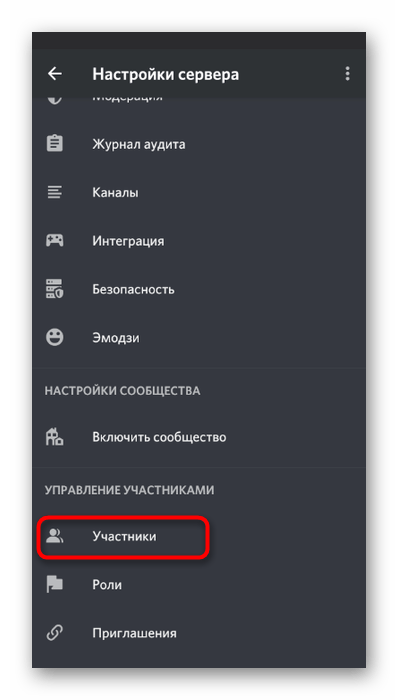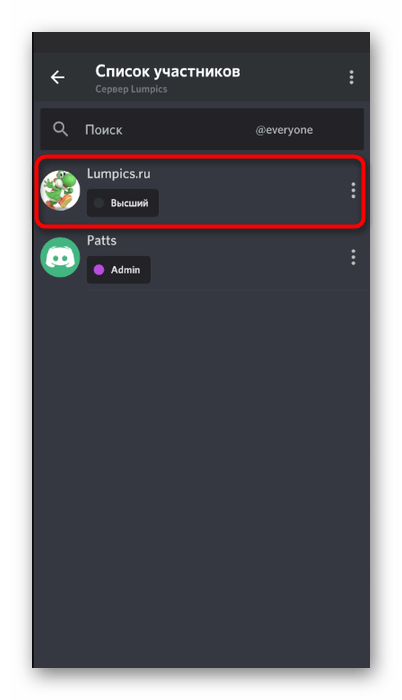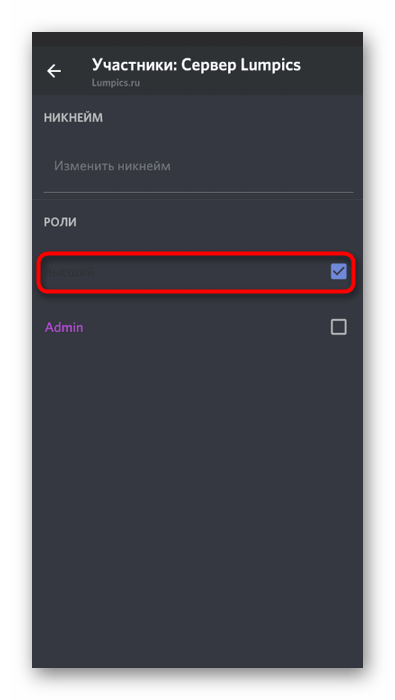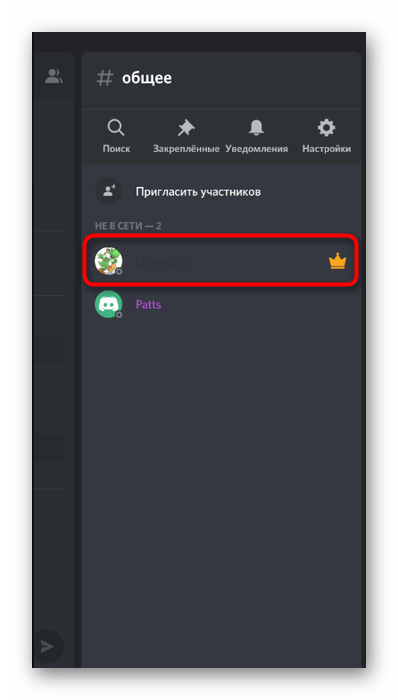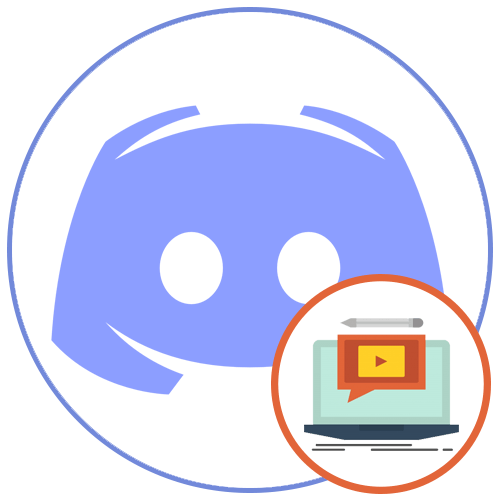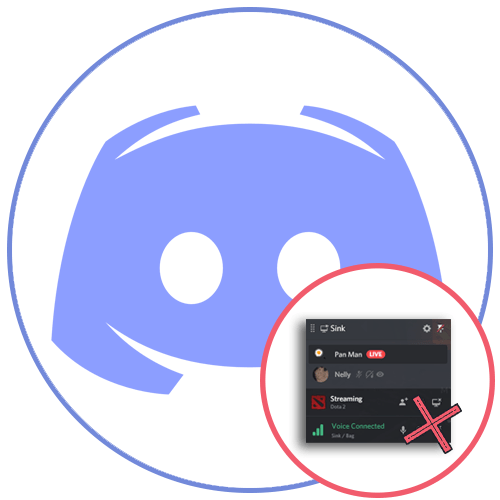Зміст
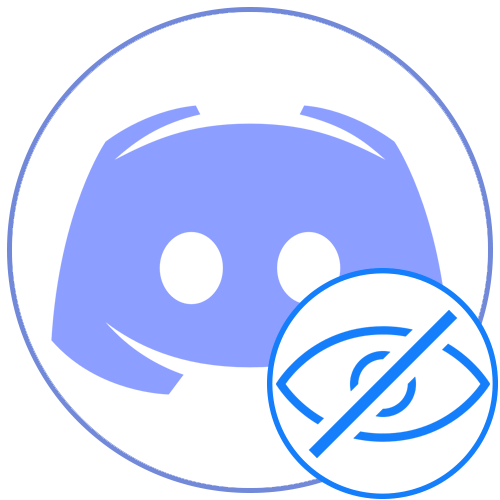
Ви не зможете поміняти нік на сервері, якщо творцями або адміністрацією були внесені обмеження для вашої ролі. Враховуйте це і за необхідності звертайтеся до привілейованих осіб, щоб вони самостійно зробили ваш нік невидимим або ж надали відповідні права.
Читайте також: створення та розподіл ролей у Discord
Варіант 1: програма для ПК
Користувачі десктопної версії Discord мають більше шляхів в плані створення невидимого Ніка, оскільки володіють усіма необхідними можливостями, щоб задіяти спеціальний символ або особливості попередніх версій Програми. Ми розберемо кожен спосіб окремо, а вам залишиться тільки підібрати оптимальний.
Спосіб 1: Додавання пробілу (для старих версій Discord)
Якщо ви використовуєте версію Дискорду хоча б річної давності і не збираєтеся оновлюватися, у вас є можливість редагування Ніка шляхом додавання пробілу замість інших символів. Отже, таке ім'я збережеться, оскільки поле не є порожнім, але відображатися нічого не буде. Відповідні корективи вносяться наступним чином:
- Перейдіть на сервер, де хочете поміняти нік, або відкрийте налаштування профілю для зміни імені облікового запису. Знайдіть себе в списку учасників і клікніть правою кнопкою миші для появи контекстного меню.
- У ньому вас цікавить пункт & 171; змінити нікнейм&187; , по якому і клікніть.
- Активуйте поле для введення нового імені і поставте там пробіл.
- На наступному скріншоті видно, що при виділенні з затиснутою лівою кнопкою миші цей пробіл відображається &8212; значить, поле не порожнє.
- Збережіть зміни та перейдіть до перевірки даного методу. Якщо збереження не вдалося, в використовуваної версії цю &171;фішку&187; пофиксили і доведеться вдатися до одому з наступних способів.
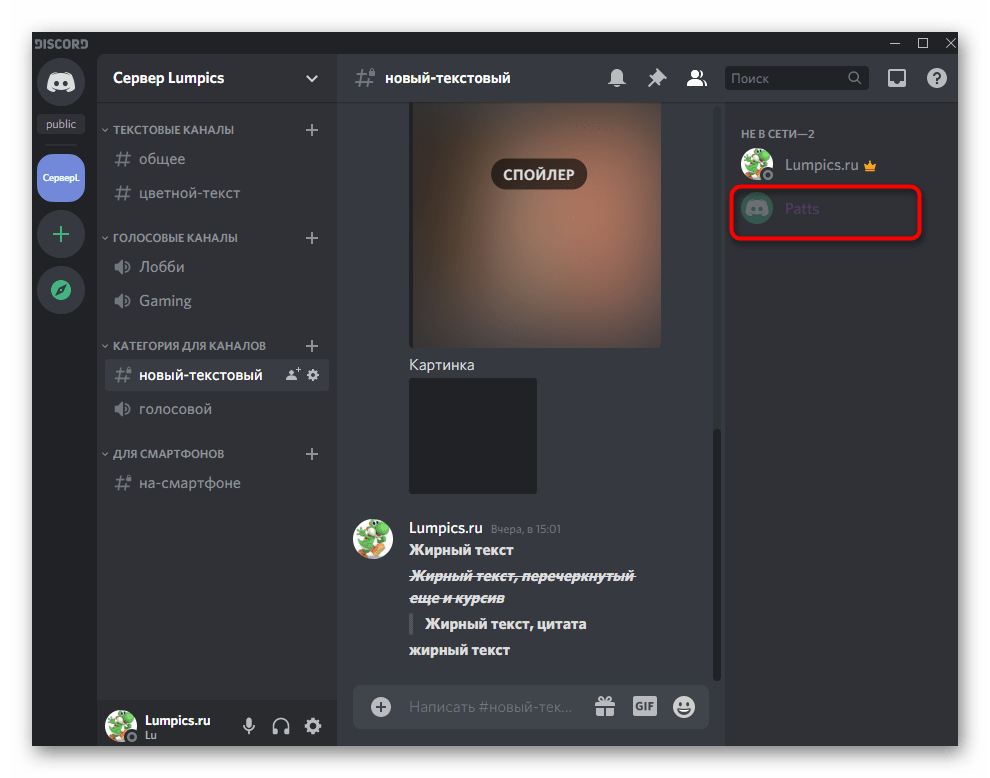
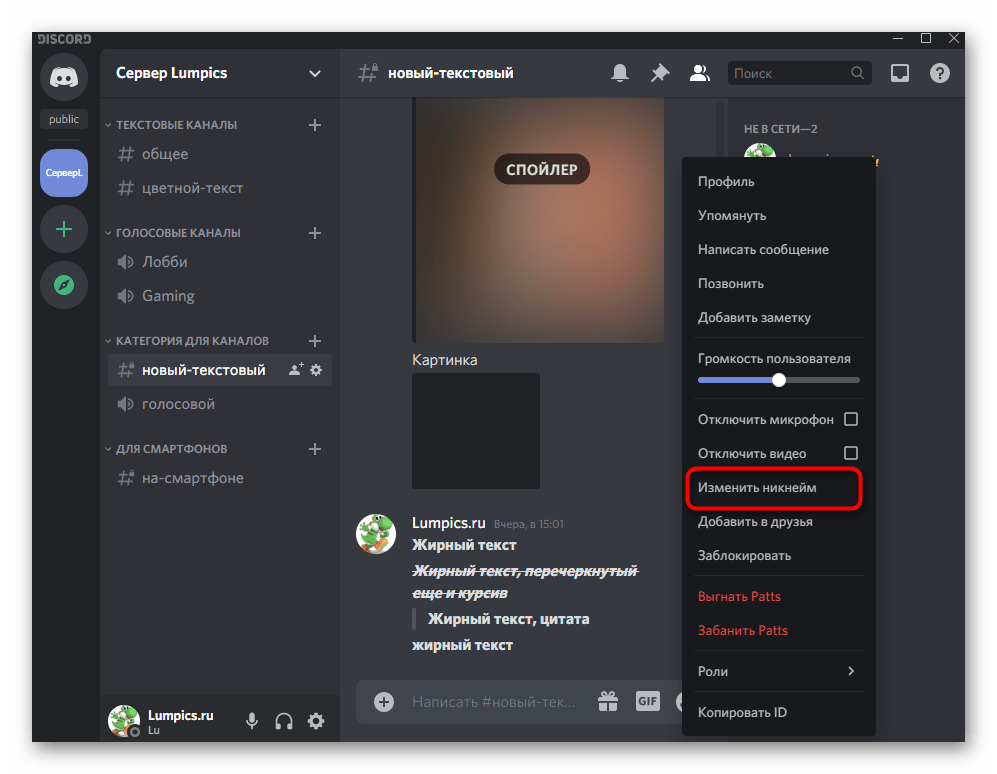
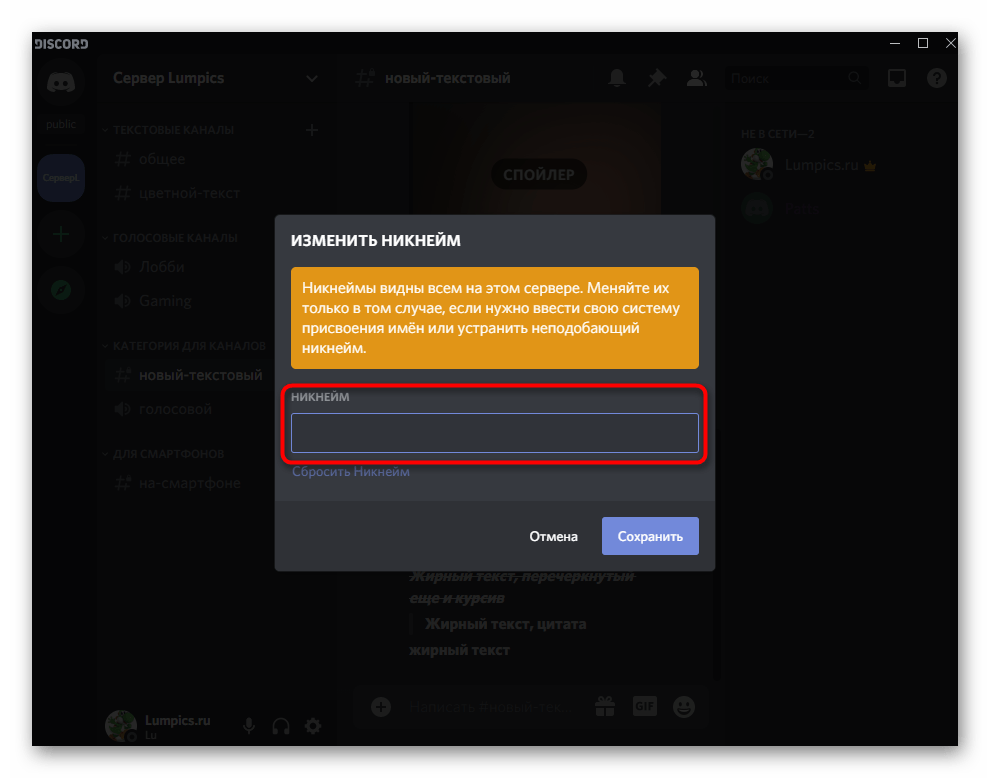
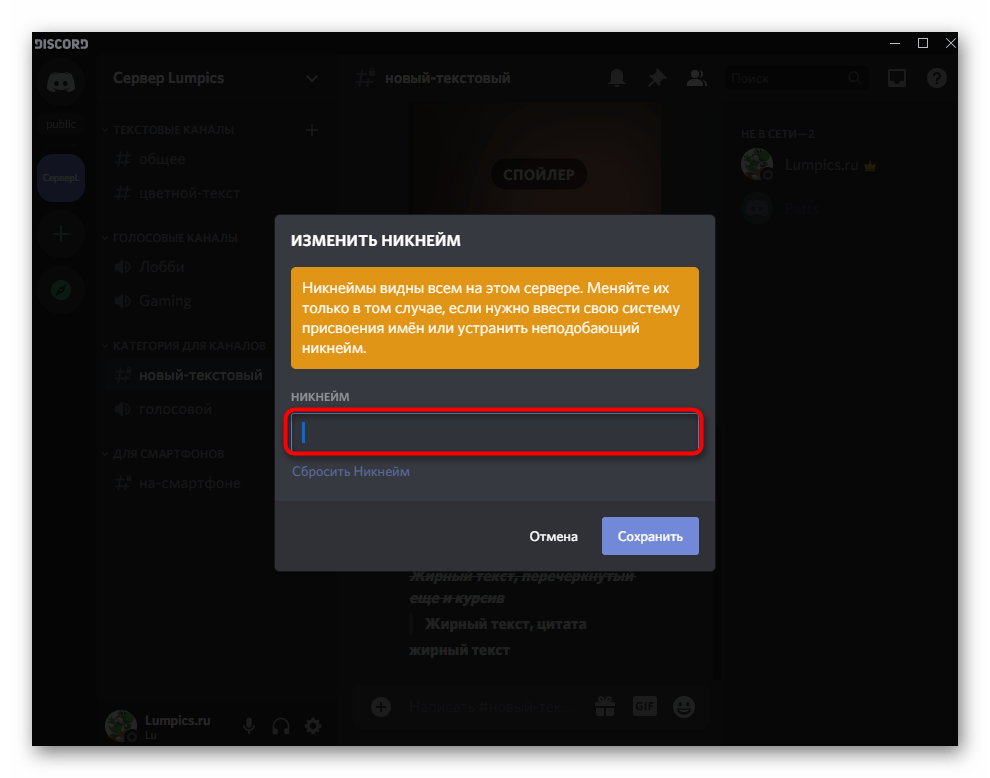
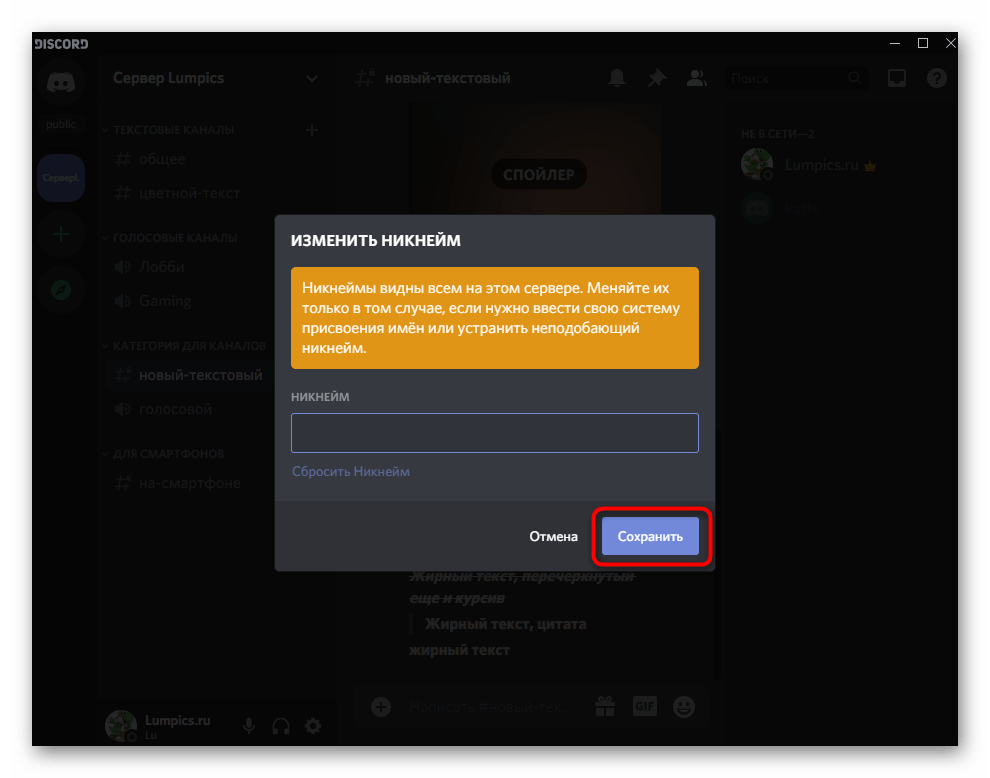
Спосіб 2: використання спеціального символу
Є спеціальний символ, який не відображається після збереження Ніка через особливості кодування. Його можна використовувати навіть в останній версії Діскорда і, швидше за все, можна буде робити це і в майбутньому. Від вас буде потрібно виконати всього пару простих кроків:
- Знову відкрийте меню для зміни Ніка, де активуйте поле введення.
- Скопіюйте символ
ٴٴٴٴٴі слідом вставте його в поле, після чого збережіть зміни. - Поверніться до списку учасників сервера, щоб перевірити дієвість виконаної операції.
- Враховуйте, що при відправці повідомлення в чаті невеликий фрагмент символу все ж потрапляє в поле зору.
- Додатково уточнимо, що просто так очистити поле з ніком від цього символу не вийде, тому використовуйте кнопку & 171; Скинути Нікнейм&187; .
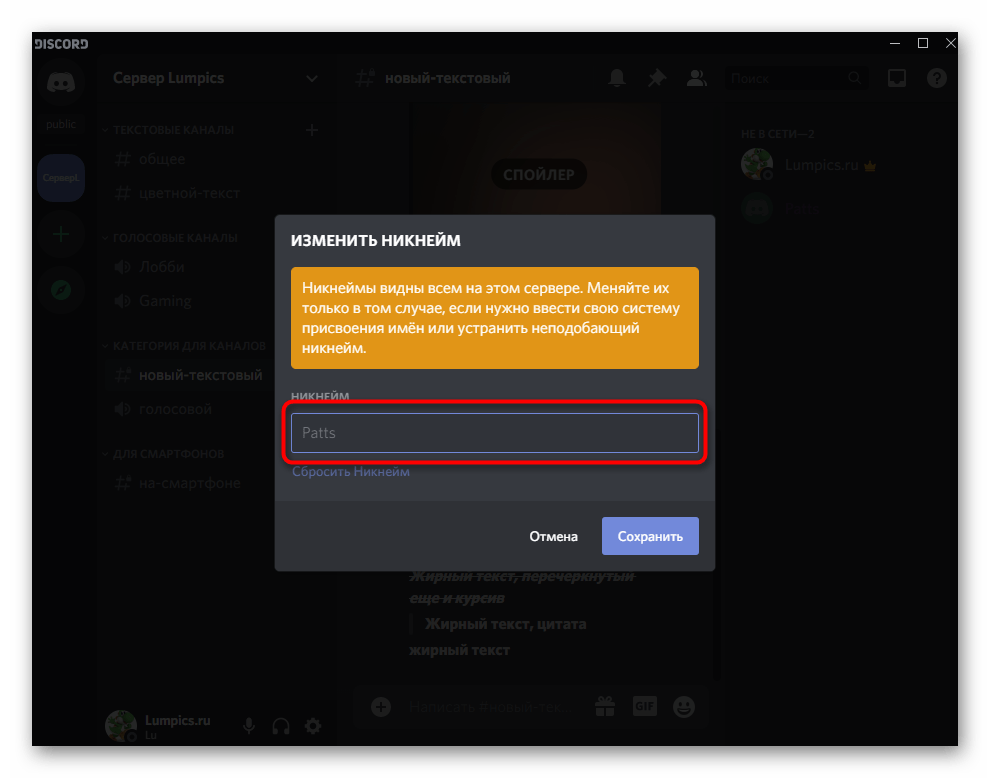
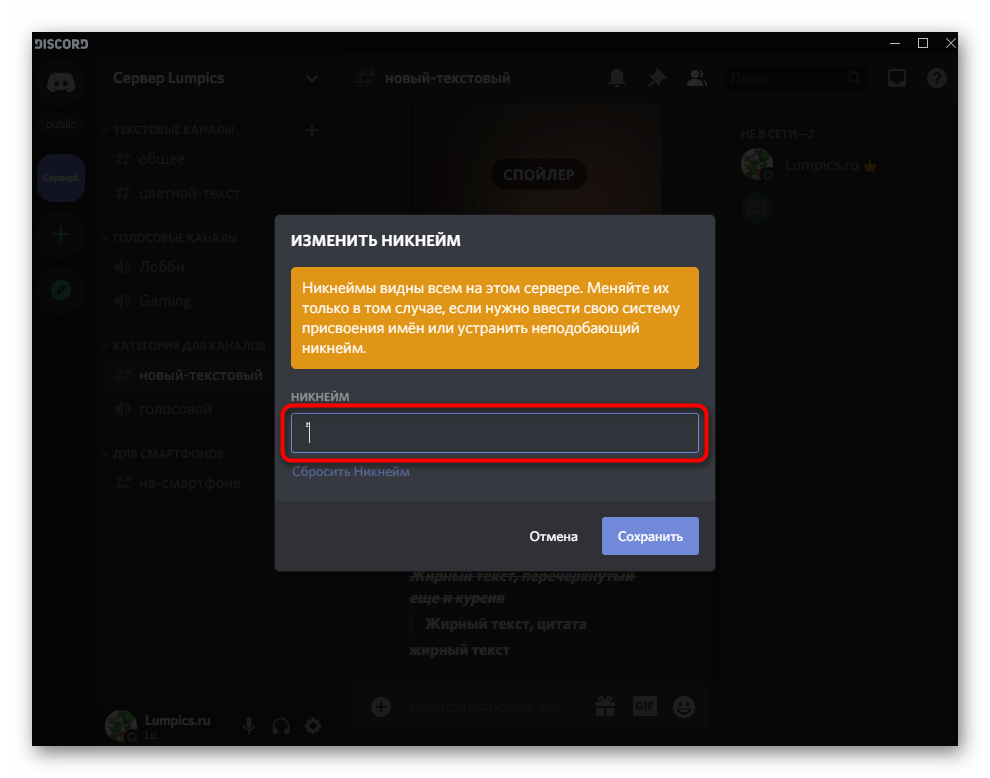
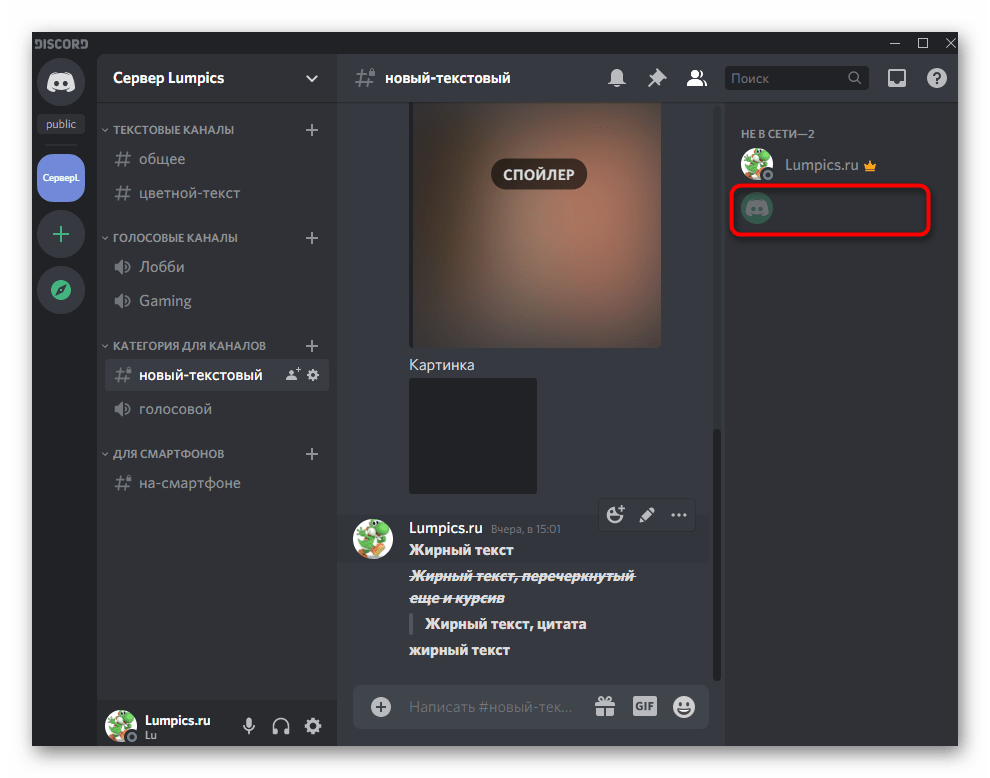
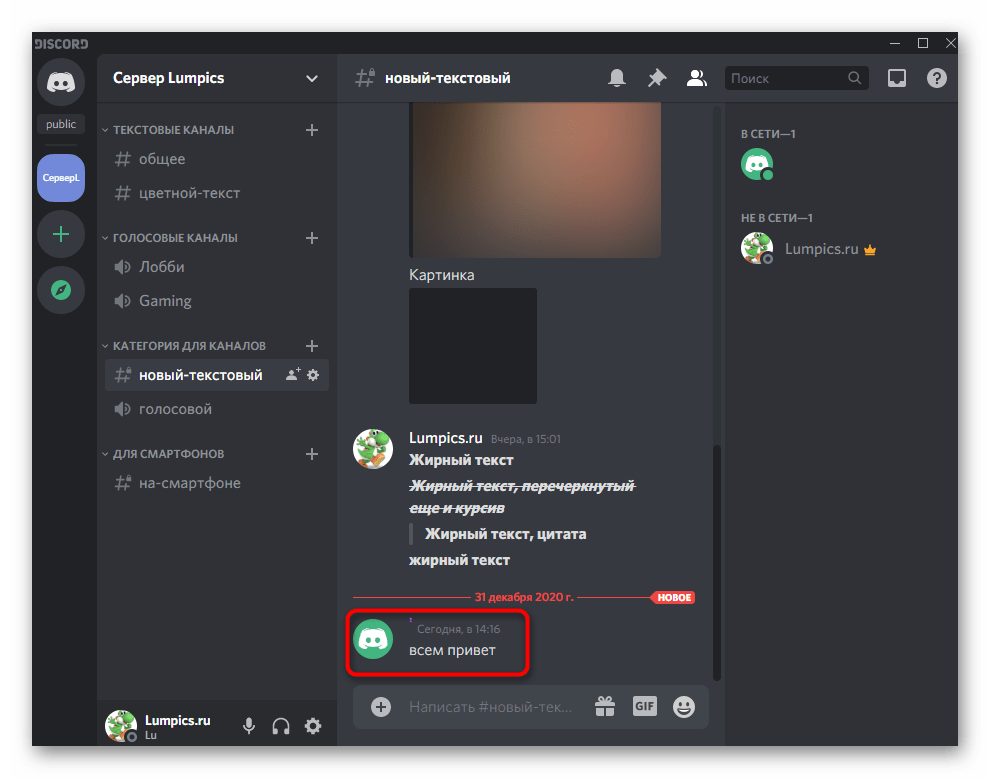
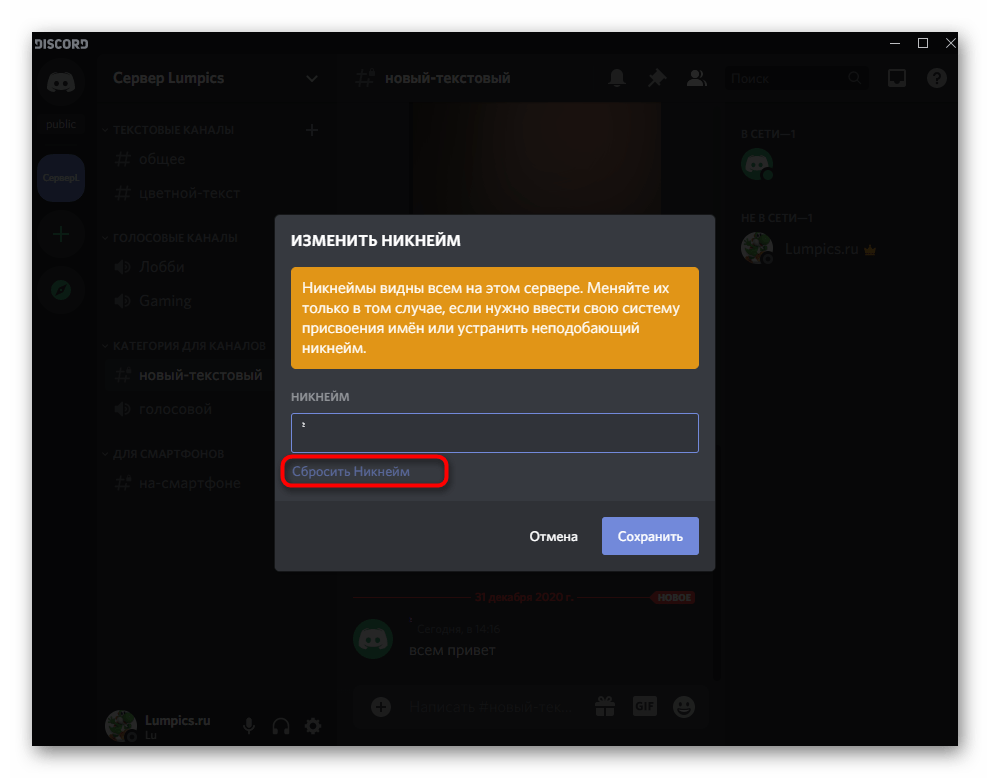
Спосіб 3: Зміна кольору ролі
З назви цього методу вже зрозуміло, що підійде він тільки користувачам, що володіє привілеями на сервері, щоб змінювати налаштування будь-якої ролі. Їм може бути творець або адміністратор, який через налаштування виконує відповідні зміни.
- Натисніть за назвою свого сервера, відкриваючи тим самим його меню.
- В ньому клікніть &171; налаштування сервера & 187; .
- Перейдіть до розділу & 171; ролі & 187; , натиснувши цей рядок на панелі зліва.
- Виберіть роль, яку хочете редагувати, або ж створіть нову.
- Доведеться використовувати користувальницький колір, щоб підібрати ідеальний.
- Після відображення палітри вставте код
2f3136, що відповідає фону списку учасників на сервері. - Застосуйте зміни та перейдіть до розділу & 171; учасники&187; .
- Додайте роль користувачеві, для якого бажаєте зробити невидимий Нік.
- Знайдіть її в списку, що з'явився, враховуючи, що назва ролі вже зливається з фоном.
- Поверніться до списку учасників і переконайтеся в тому, що Нік дійсно не відображається.
- Якщо говорити про колонці відправки повідомлень, даний відтінок не зовсім підходить, тому вам слід вибрати &8212; де ви хочете зробити Нік невидимим. Якщо ж цікавить приховування імені саме в чаті, доведеться замінити код на
36393f, і тоді Нік буде видно в списку учасників, але не відобразиться в чаті. - При використанні світлої теми всі ці налаштування втрачають актуальність, тому необхідно внести інші зміни. Задайте колір ролі повністю білий (
ffffff), якщо хочете, щоб його не було видно в чаті при відправці повідомлень. - Збережіть зміни, поверніться до сервера та перевірте результат виконаних дій.
- Для приховування Ніка зі списку учасників знадобиться використовувати код кольору
f2f3f5. Він трохи відрізняється від білого, тому в чаті Нік все ж можна розгледіти.
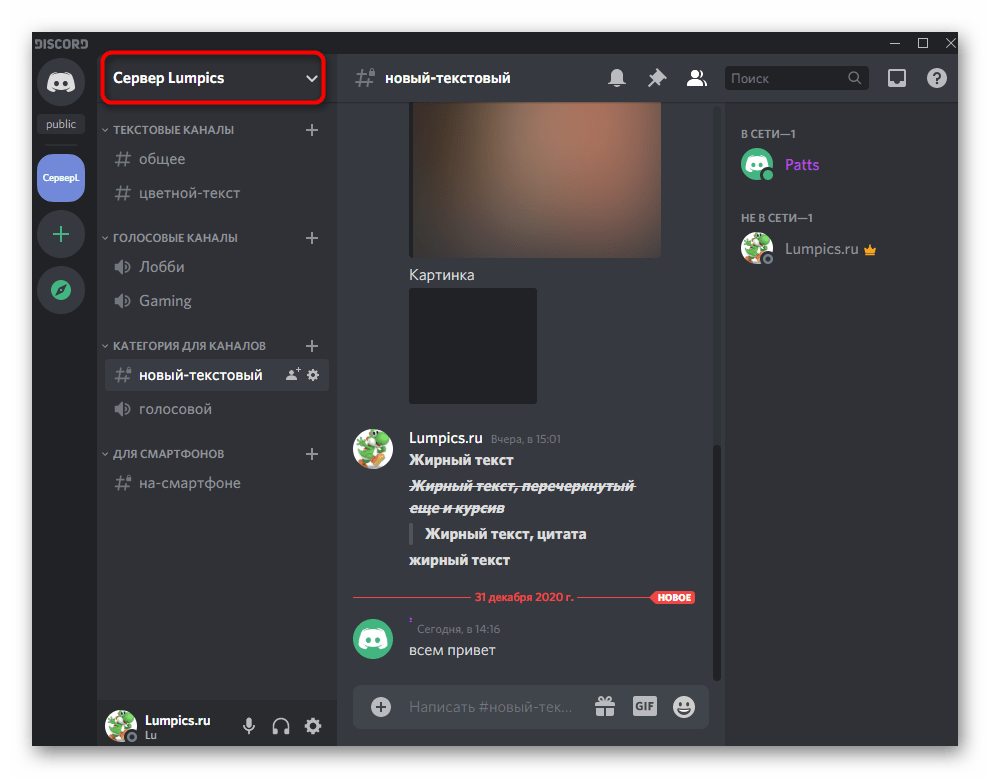
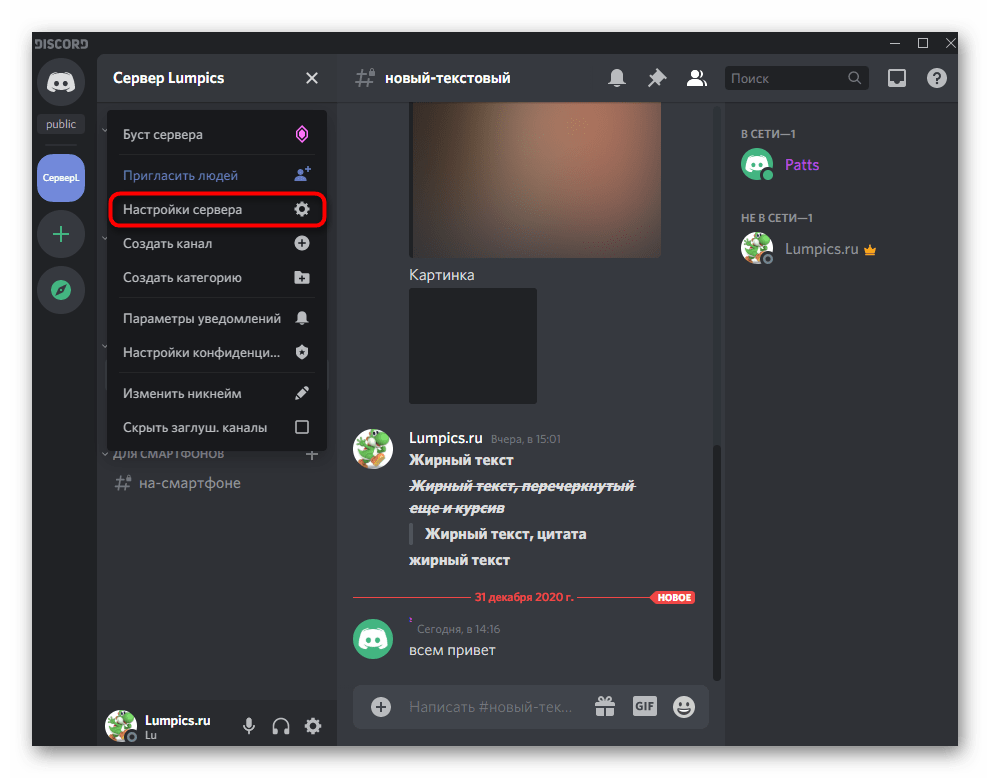
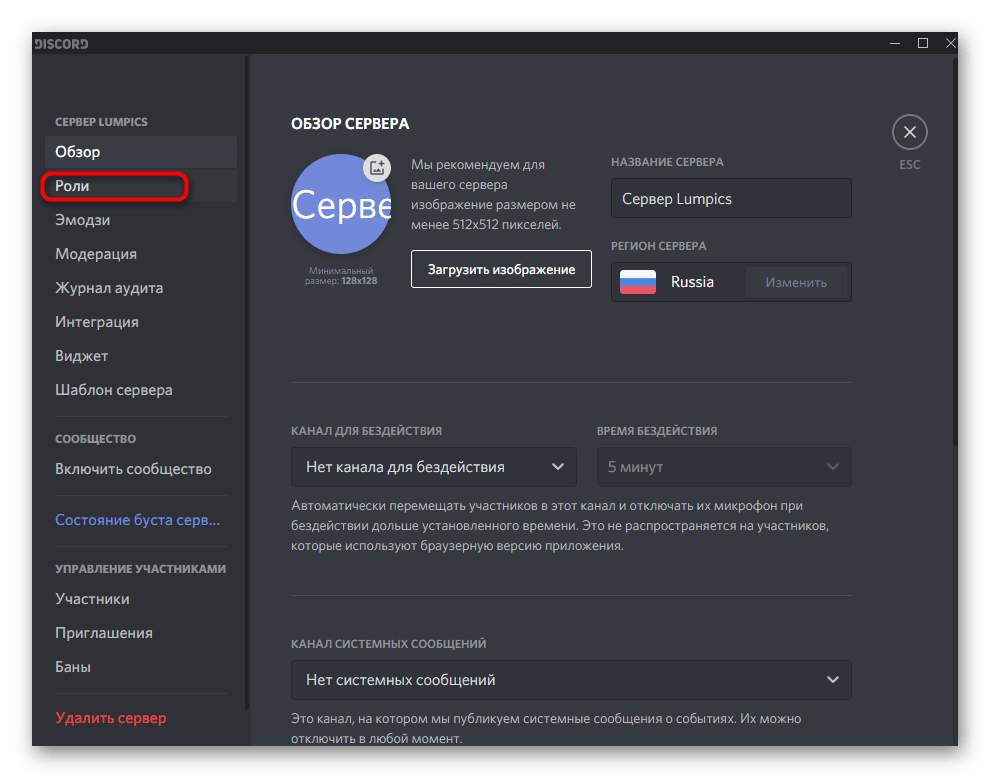
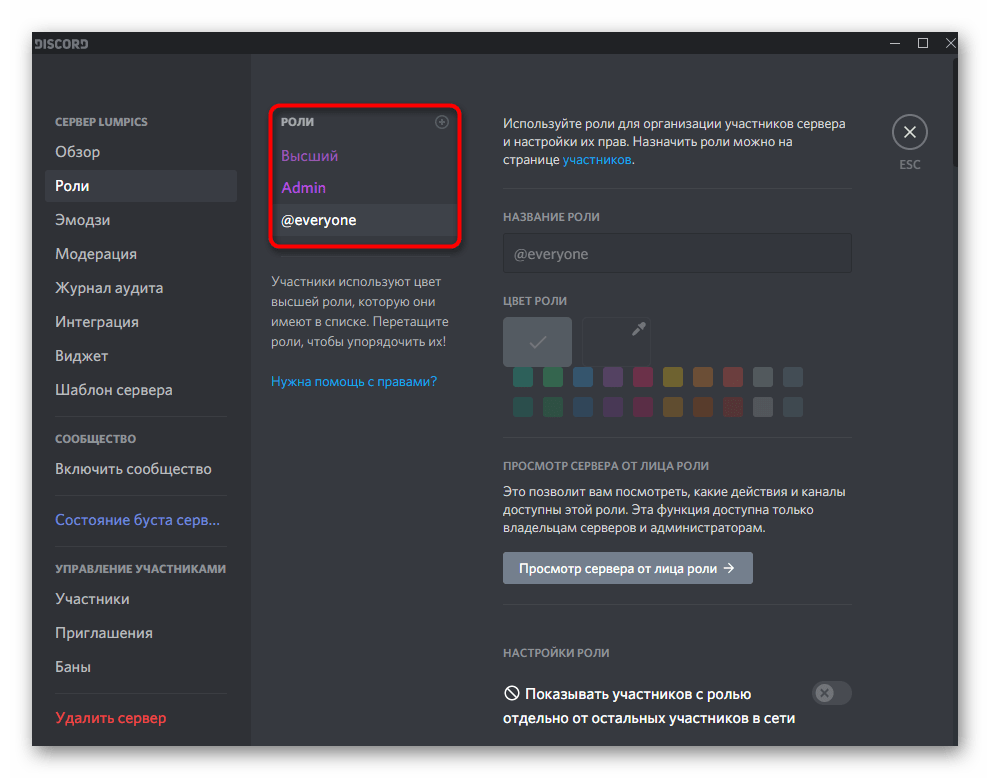
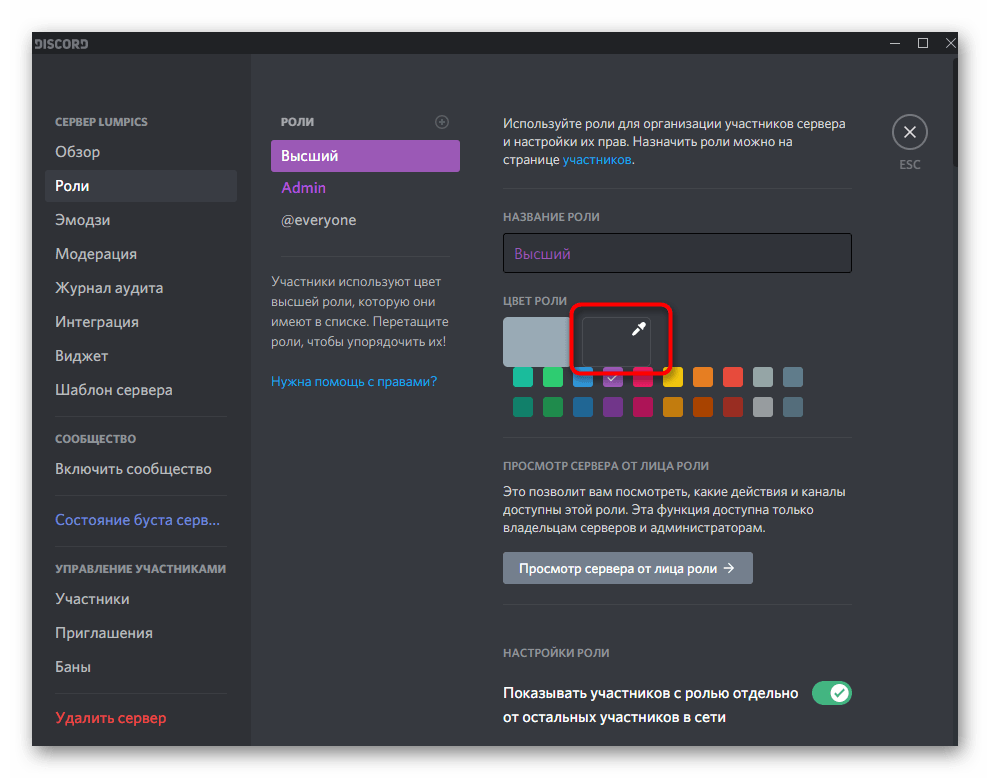
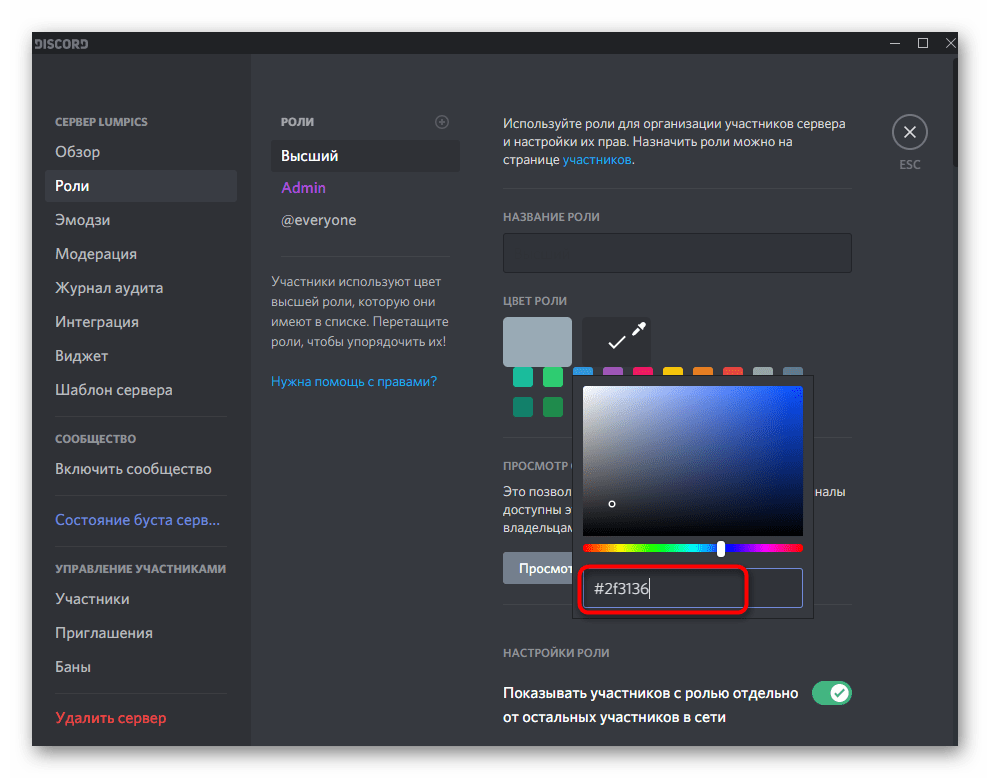
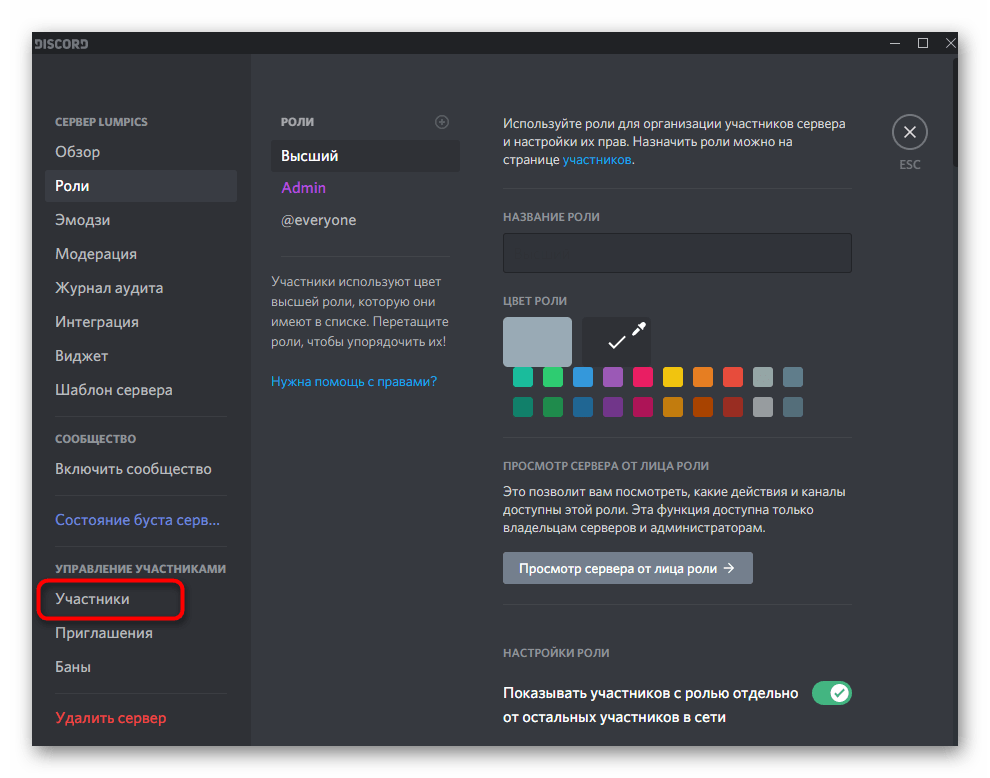
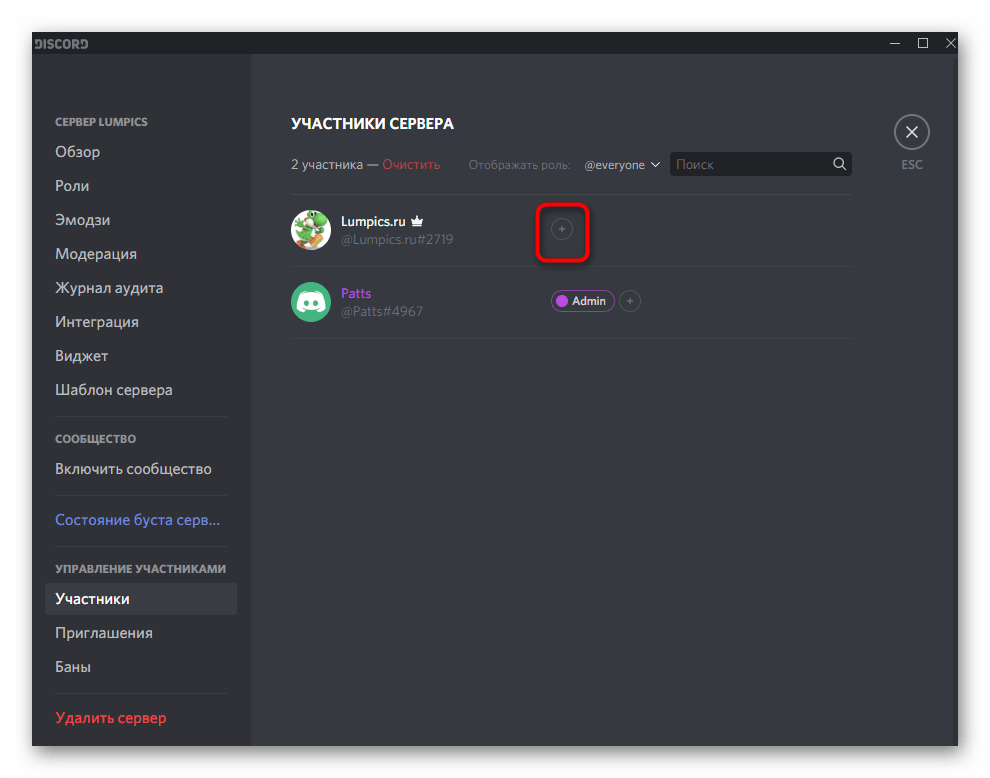
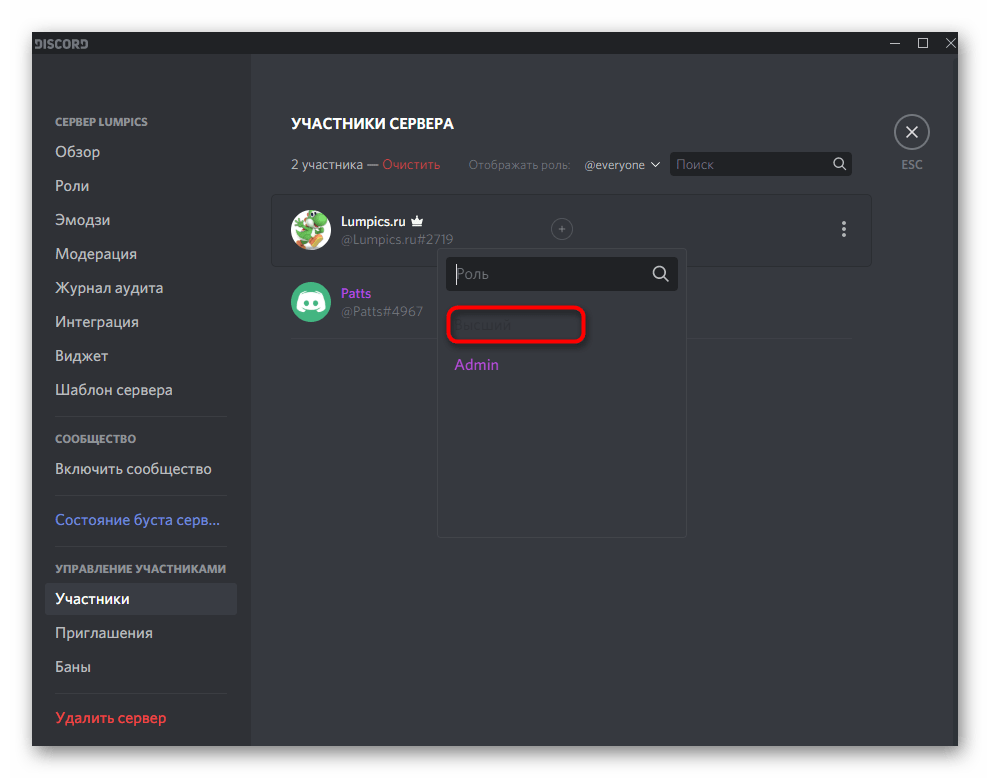
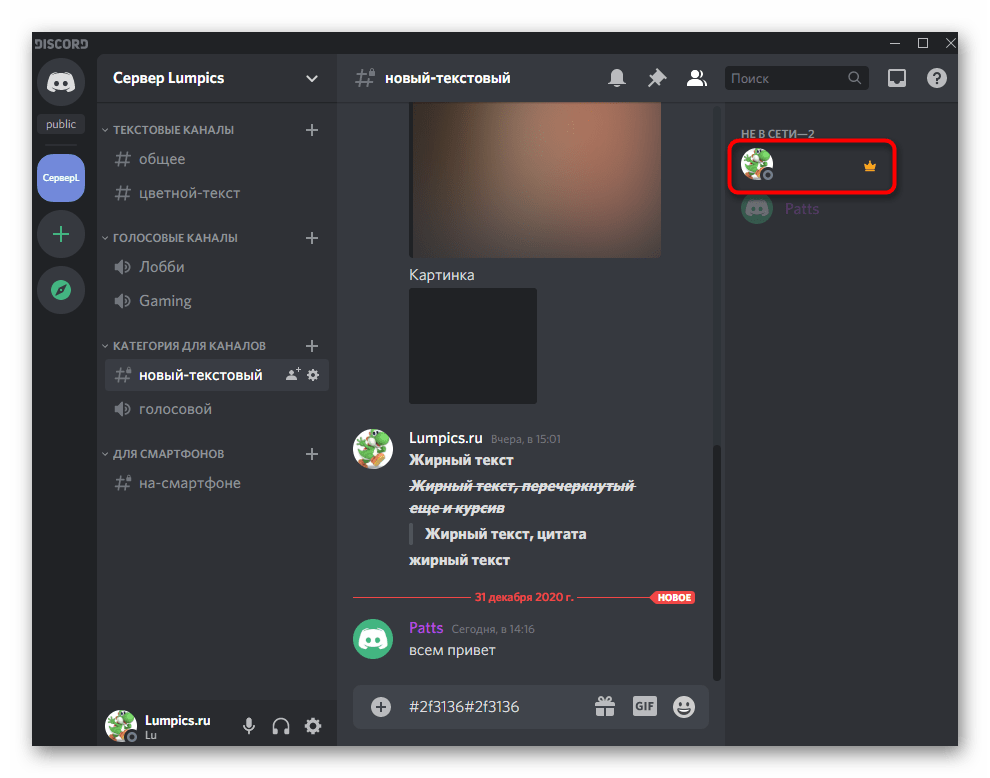
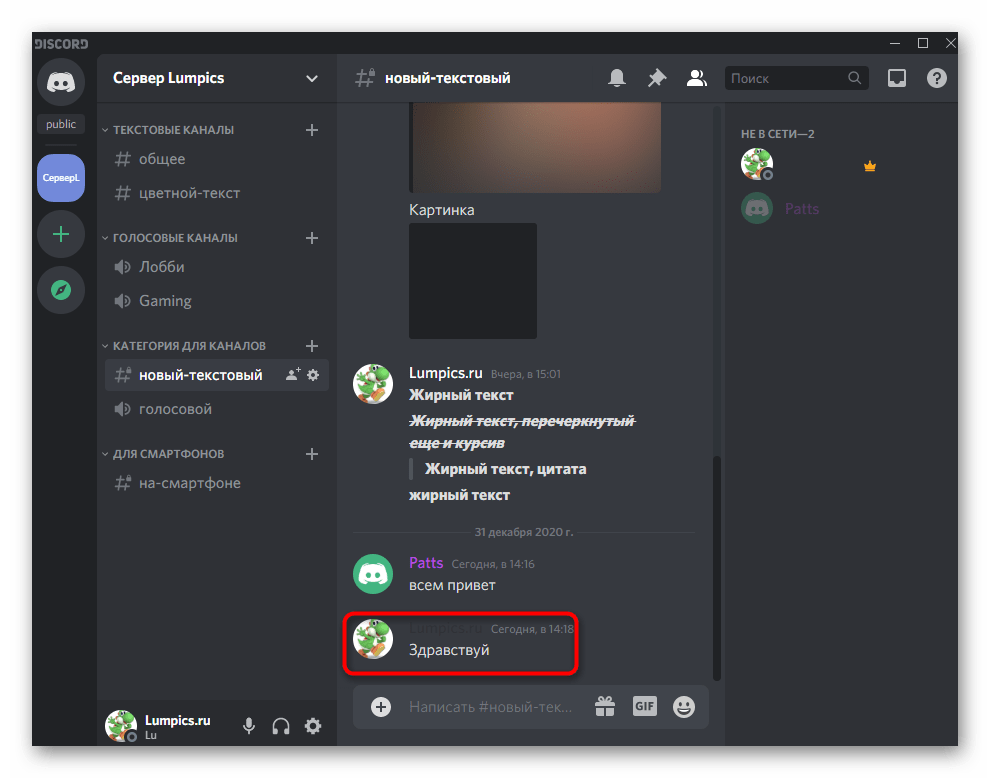
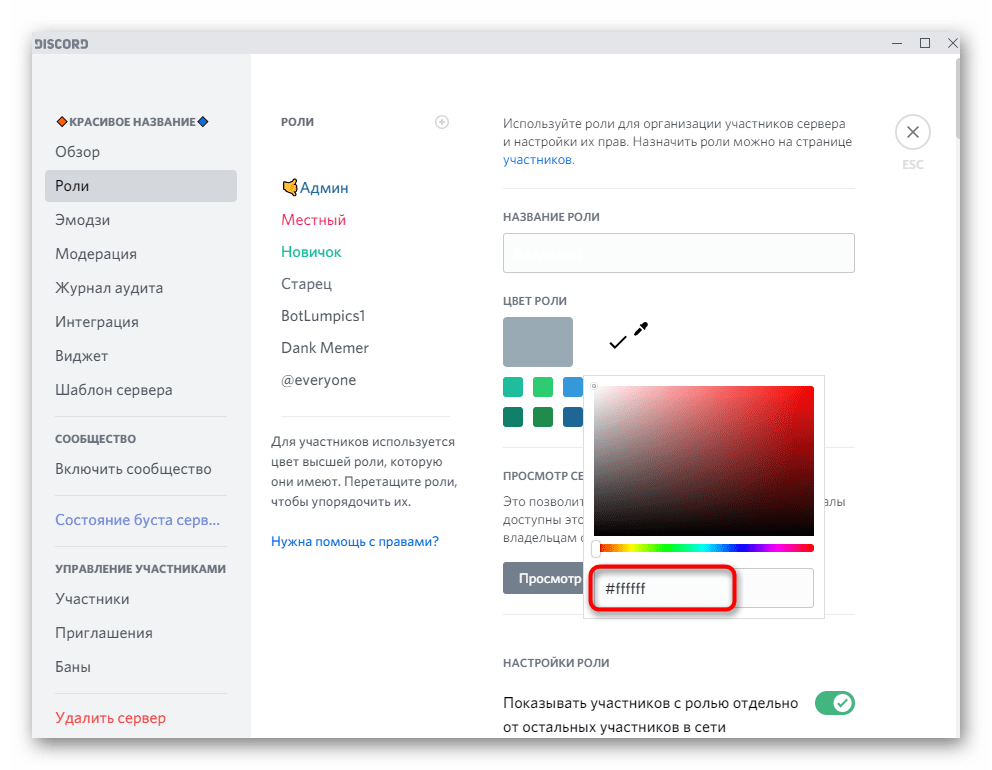
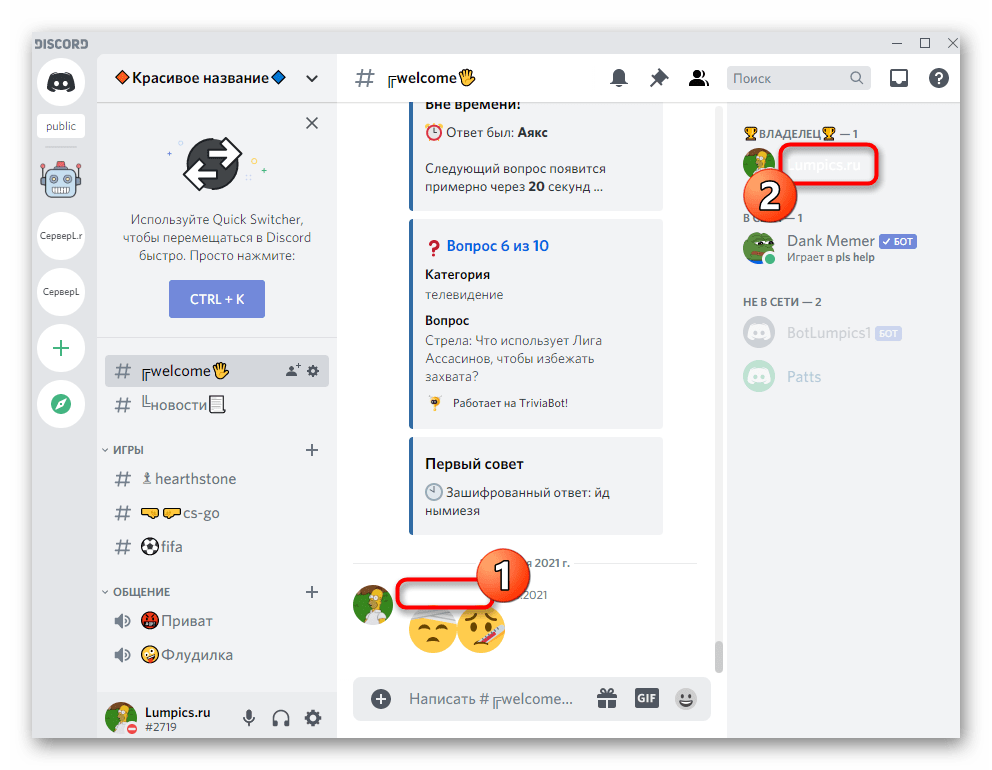
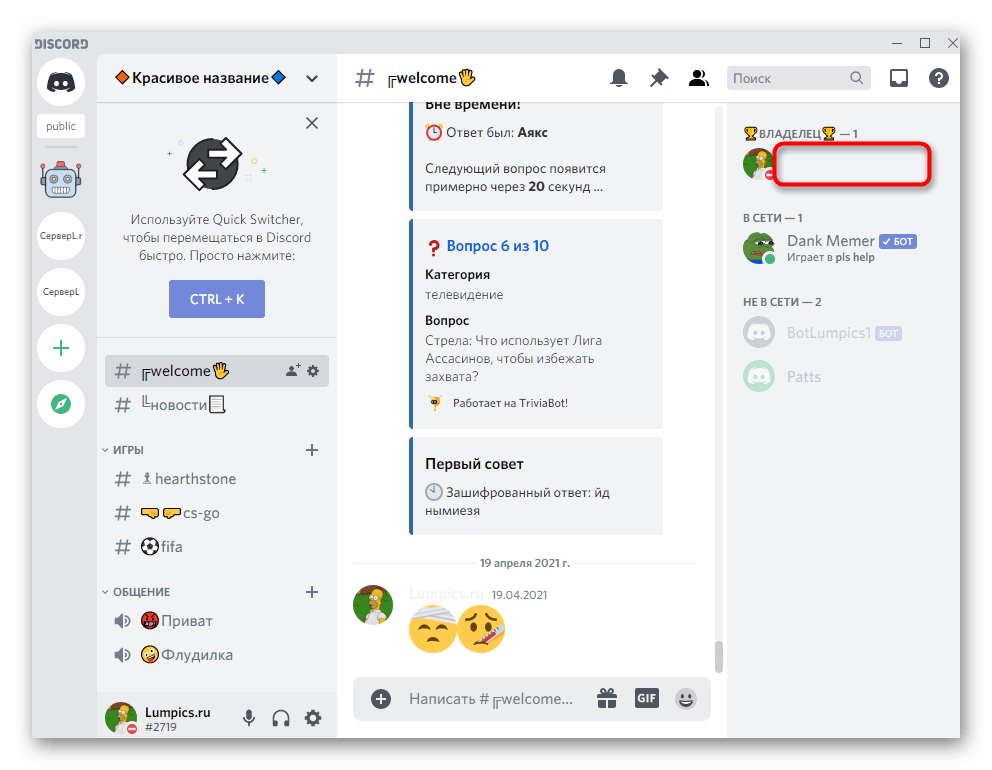
Розглянуті вище настройки впливають на відображення Ніка в чаті і в списку учасників для всіх користувачів, хто встановив темну або світлу тему, застосувавши для цього стандартні настройки месенджера. Параметри будуть неактуальні при установці сторонніх тим вами або іншими користувачами Діскорда, що потрібно враховувати під час їх редагування.
Читайте також: встановлення теми для Discord
Варіант 2: Мобільний додаток
У власників мобільних пристроїв, на жаль, немає різних методів по створенню невидимого Ніка в Дискорді, тому доведеться скористатися тільки тим, який має на увазі зміну кольору ролі. У вас повинні бути права на управління або ж ви самі повинні бути творцем сервера.
- У мобільному додатку через панель зліва перейдіть до сервера і зробіть тап по його назві.
- З'явиться невелика панель, на якій виберіть пункт & 171; Налаштування&187; .
- Зі списку з розділами налаштувань знайдіть & 171; ролі & 187; .
- Виберіть роль для редагування або створіть нову.
- Після переходу в & 171; Налаштування ролі&187; відкрийте & 171; колір ролі&187; .
- Використовуйте спеціальну палітру.
- Напишіть код
2f3136для невидимого Ніка в списку учасників або36393f&8212; для чату. Про зміни для світлої теми йшлося в попередньому розділі Статті, тому ви можете повернутися до нього і дізнатися коди для відповідних кольорів, щоб Нік не було видно на панелі учасників або при відправці повідомлень. - Перед виходом обов'язково натисніть & 171; вибрати&187; інакше палітра буде скинута.
- Через Головне меню налаштувань перейдіть до &171; учасники&187; .
- Тапніте по користувачеві, для якого бажаєте зробити невидимий Нік.
- Призначте йому створену тільки що роль.
- Перевіряйте зміни шляхом відправки повідомлень і перегляду відображення Ніка в списку учасників/в чаті. За бажанням Ви завжди можете повернутися до Налаштування кольору та змінити відтінок, щоб зробити його невидимим для чату чи списку.